Yahoo!ショッピングを使ってみよう
Y!mobileサービスの初期登録をするとショッピングもおトクになります!
Yahoo!ショッピングは、忙しい毎日の生活をサポートします。
※お店によってはワイモバイルまとめて支払いをご利用いただけない場合があります
Yahoo!ショッピングの使い方
ここでは、Yahoo!ショッピングアプリで「ミネラルウォーター」を購入した場合で説明します。
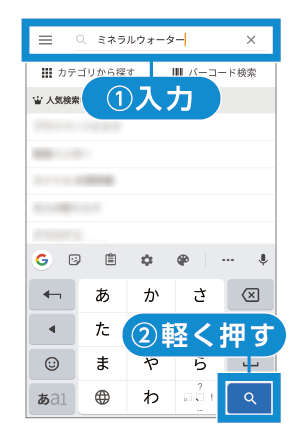
(1) キーワード欄に「ミネラルウォーター」と入力し、![]() 「検索」を軽く押す。
「検索」を軽く押す。
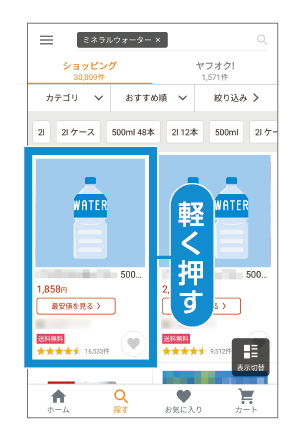
(2) 商品を軽く押す。

(3) 「カートに入れる」を軽く押す。
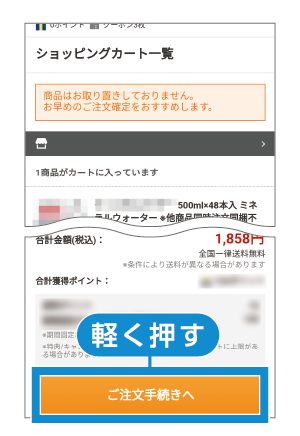
(4) 「ご注文手続きへ」を軽く押す。
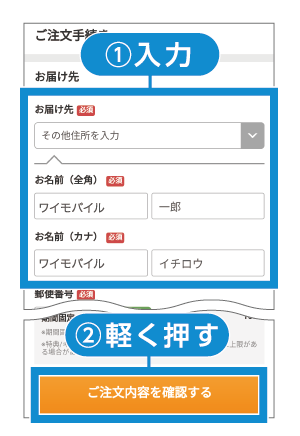
(5) お届け先情報を入力し、「ご注文内容を確認する」を軽く押す。
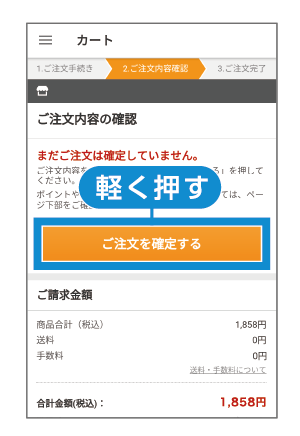
(6) ご注文内容を確認し、「ご注文を確定する」を軽く押す。
ケータイ料金と一緒に支払う
ワイモバイルまとめて支払い」をご利用いただくことで、Yahoo!ショッピングで購入の代金をケータイ料金とまとめてお支払いいただけます。
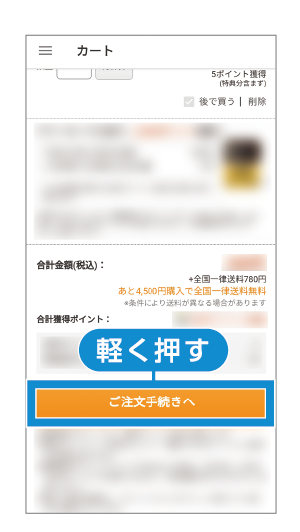
(1) 「ご注文手続きへ」を軽く押す。
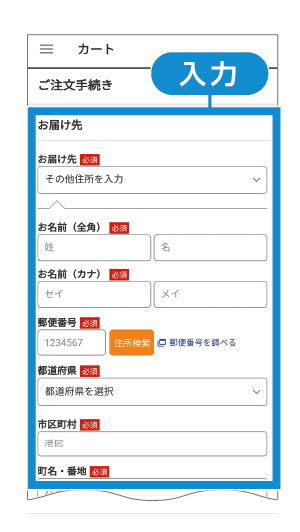
(2) お届け先情報を入力し、そのまま下へなぞる。
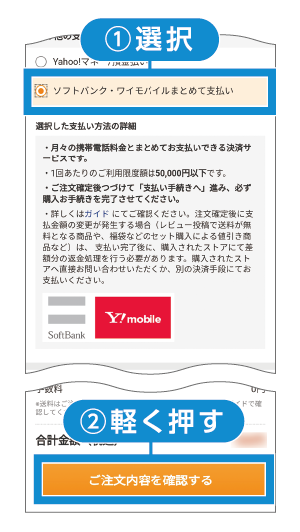
(3) 「ソフトバンク・ワイモバイルまとめて支払い」を選択し、「ご注文内容を確認する」を軽く押す。
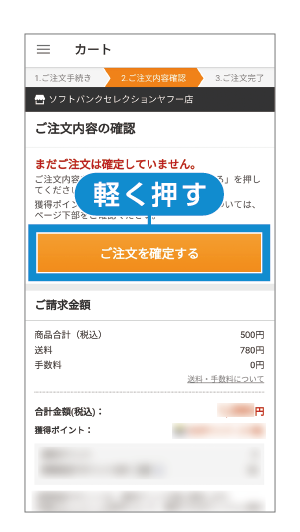
(4) お支払内容の確認をし、「利用規約に同意して購入する」を軽く押す。
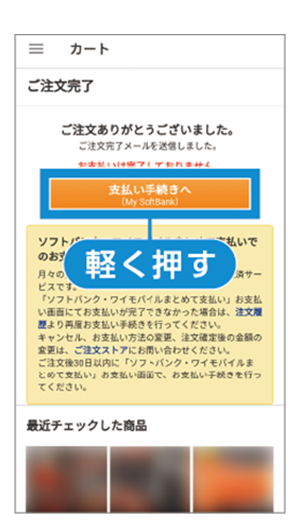
(5) 「支払い手続きへ」を軽く押す。
※お支払いは完了しておりません。続けて、まとめて支払いの手続きが必要です。
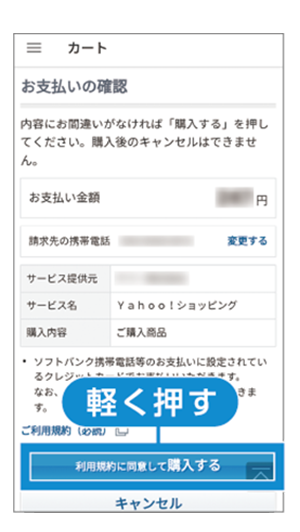
(6) お支払い内容を確認し、「利用規約に同意して 購入する」を軽く押す。
※お支払いは完了しておりません。続けて、まとめて支払いの手続きが必要です。
Yahoo!ショッピングをご利用のお客様へ
ケータイ料金の支払い方法がクレジットカードのお客さまは、本ガイドに沿ってY!mobileの初期登録をおこなうと、その登録時に支払い方法を変更していない限り、支払い方法として「クレジットカードのお支払い」が設定されています。そのままの設定でご利用ください。
ワイモバイルまとめて支払いを使ってみよう
アプリなどの購入代金を月々のケータイ料金と一緒に支払えるサービスです。

スマホで購入したデジタルコンテンツやショッピングなどの代金、Play ストア上のアプリ購入代金を月々のケータイ料金とまとめてお支払いいただける決済サービスです。
アプリ内課金での使い方
※画面はアプリによって異なります。
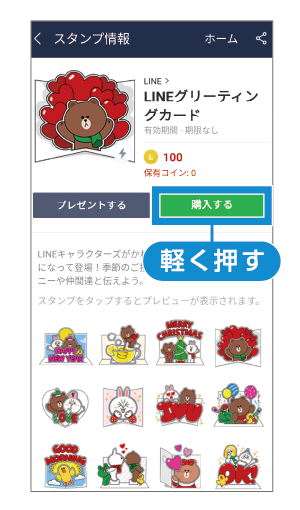
(1) 購入したいアイテムを表示して「購入する」を軽く押す。
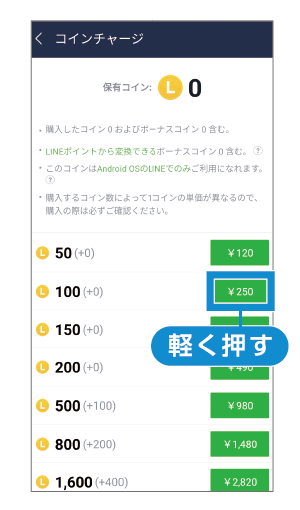
(2) 「確認」→チャージするコインの値段を軽く押す。
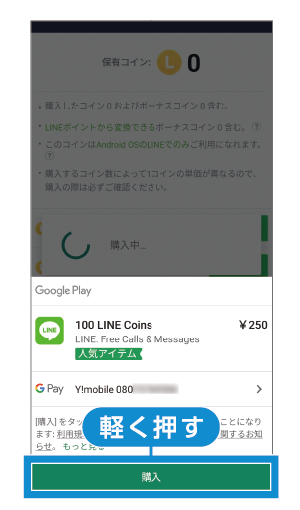
(3) 購入内容と金額を確認し、「購入」を軽く押す。
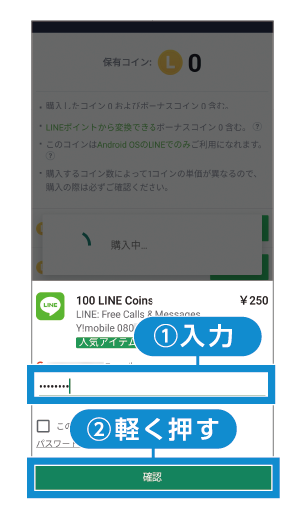
(4) 「パスワード」を入力し、「確認」を軽く押す。
以降は画面に沿って操作する。
「ワイモバイルまとめて支払い」では、ご利用可能額やご利用制限の設定ができます。
My Y!mobileの「ワイモバイルまとめて支払い」の設定メニューでは、「1ヵ月にご利用いただける金額」や「ご利用の制限(ロック)」の設定ができます。
お客さま任意のパスワード(使いすぎ防止パスワード)で、ご利用制限機能をコントロールすることが可能です。
お子さまがご利用の場合も保護者の方があらかじめ設定することができ、安心してご利用いただけます。
